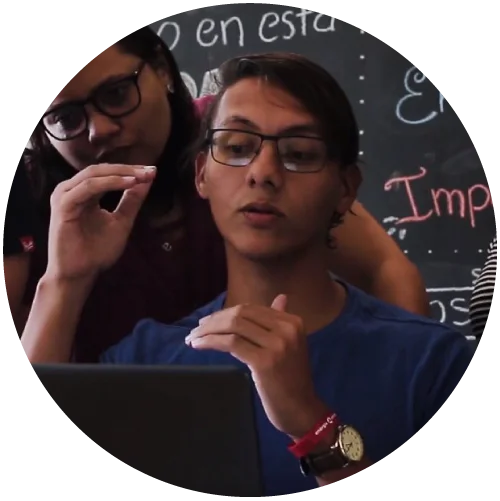WordPress 5.0 Ya está acá, al ladito, con nosotros! La verdad, es una actualización increíble, con muchas mejoras en términos de seguridad, aspectos gráficos y demás… Si, hablo de Gutenberg.
Pero todo cambio conlleva una gran responsabilidad (Eso diría el tío Ben). Bueno, en WordPress esa responsabilidad se puede traducir algunas ocasiones en dolores de cabeza y muchos errores. Claro, esto depende en gran parte de todos los plugins, temas y demás aspectos de tu sitio web.
Si acabaste de actualizar WordPress a la última versión y estás teniendo problemas de compatibilidad, errores al guardar cambios, crear nuevos elementos o simplemente no estás listo par el cambio, continua leyendo. 😉
El problema de las actualizaciones en WordPress.
WordPress y todos sus componentes están en constante actualización, lo cual es algo increíble y nos hace amar mucho más a este hermoso gestor de contenido, PERO en algunas ocasiones las actualizaciones en el core de WordPress suelen traer errores.
Muy seguramente tu sitio se ha actualizado de forma automática, tienes algunos errores, no amas los cambios o simplemente quieres regresar a tu antigua versión, porqué eres así y nadie manda más que tú, en tu sitio.
Hacer downgrade en WordPress puede ser muy sencillo y MEGA rápido. Vamos a ello!
Restaurando versiones antiguas en WordPress (Downgrade).
Si estás teniendo problemas en tu sitio WordPress a causa de alguna actualización, puedes hacer downgrade en tu sitio de forma muy fácil y práctica con WP Downgrade. Es un Plugin muy simple que permite restaurar cualquier versión del core de WordPress.
Es muy liviano y puedes desactivarlo al finalizar. (No seamos fanáticos de plugins, pero tampoco reinventemos la rueda).
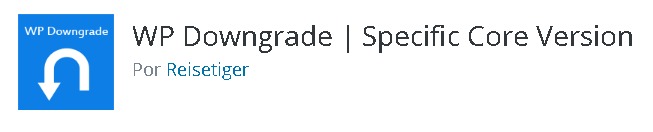
Downgrade en WordPress con el Plugin WP Downgrade.
El proceso de restaurar nuestro WordPress a una versión anterior es muy sencillo.
Paso 1:
Buscar e instalar WP Downgrade en el directorio de plugins de WordPress:
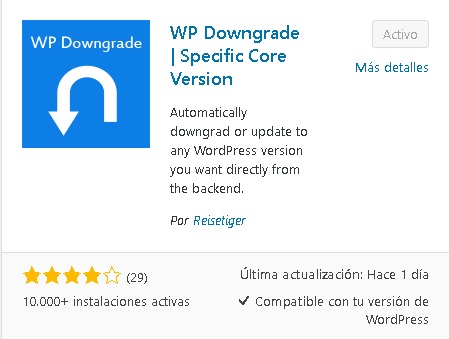
Paso 2:
Nos vamos a: Ajustes -> WP Downgrade. En esta vista vamos a configurar la versión de WordPress que nos interesa restaurar, guardamos cambios restauramos.
En WordPress Target Version. Ingresamos la versión exacta que nos interesa restaurar, en este caso será 4.9.
Guardamos los cambios y pulsamos en el botón «Up-/Downgrade Core».
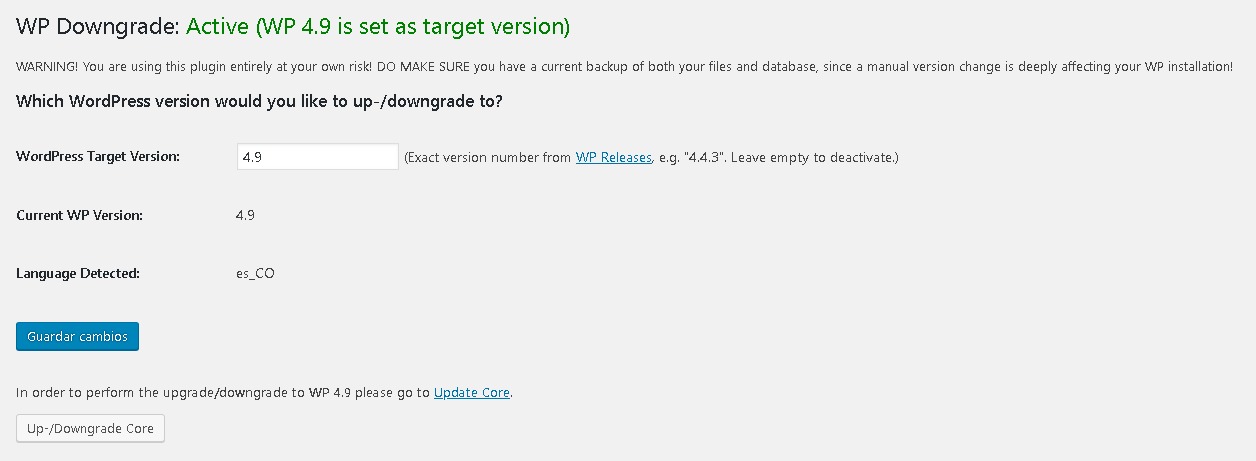
Paso 3:
Luego del paso anterior, el plugins nos va a redireccionar a una vista donde tendremos la opción de reinstalar la versión de WordPress escrita anteriormente, directamente desde los repositorios oficiales de WordPress.
Pulsamos en reinstalar ahora.

Paso 4:
En este punto, ya debes tener la versión de WordPress que hayas especificado. Posiblemente debas actualizar la base de datos. No te alarmes! Es muy sencillo. WordPress lo solicita de ser necesario y muestra una ventana donde solo debes pinchar un botón.
Datos importantes al hacer downgrade en WordPress.
Si ya realizaste todo el proceso y tienes algún error de enlaces o problemas al guardar…
Te recomiendo actualizar los enlaces permanentes: Ajustes -> Enlaces permanentes. Seleccionas la estructura que más prefieras (O lo dejas por defecto). Pulsas en guardar cambios. Este proceso actualiza tu archivo Htaccess.
Cómo evitar las actualizaciones automáticas en WordPress.
Las actualizaciones son importantes, pero en algunas ocasiones quizás quieras evitarlas o hacerlas de forma manual, solo cuando lo prefieras.
Para desactivar las actualizaciones del core de WordPress, solo debes agregar la siguiente línea de código en el archivo wp-config.php. (Ubicado en la raíz de tu sitio, accesible desde el servidor, cpanel, ftp).
Desactivar actualizaciones en el core de WordPress:
define( 'WP_AUTO_UPDATE_CORE', false );
Desactivar actualizaciones en los plugins de WordPress:
add_filter( 'auto_update_plugin', '__return_false' );
Desactivar actualizaciones en los temas de WordPress:
add_filter( 'auto_update_theme', '__return_false' );
Con las anteriores líneas de código, agregadas en tu archivo wp-config.php, puedes evitar las actualizaciones automáticas en tu instalación de WordPress.
¡Eso es todo! Espero te sea muy útil y puedas evitar ciertos dolores de cabeza. 😉